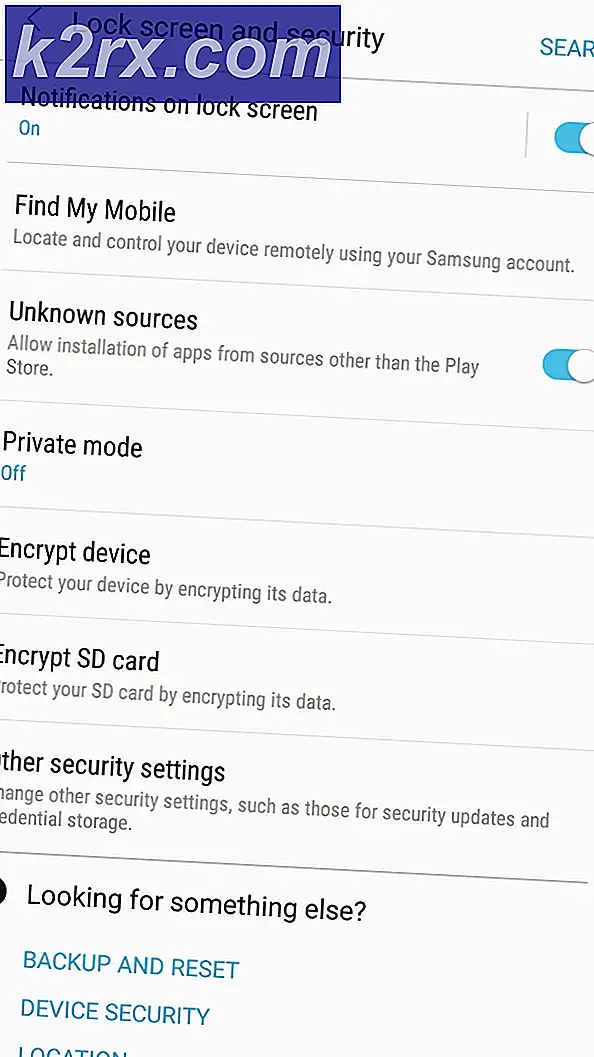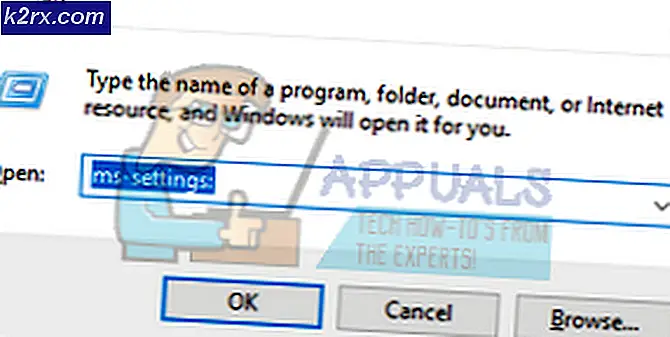Fix: Unbekannte Software-Ausnahme (0x40000015) ist in der Anwendung aufgetreten
Fehler wie der oben genannte Titel sollen den Programmierern helfen, die Ursache eines Problems mit einer laufenden Software zu ermitteln. In Fällen, in denen Programmierer nicht zur Verfügung stehen, müssen wir herausfinden, warum diese Fehler von selbst auftreten und sie manuell lösen.
Diese Fehler, die von ärgerlich bis hin zu lähmend sind, sollten nie ignoriert werden, da sie im Allgemeinen auf ein hartnäckiges Problem hinweisen, das sofort behoben werden sollte. Im Fall des Fehlers 0x40000015 ist dies in den meisten Fällen ein Zeichen für eine verpfuschte Installation eines nicht kritischen Programms oder, selten, einer beschädigten Systemdatei. Folgen Sie den folgenden Methoden, um den Fehler 0x40000015 zu beheben.
PRO TIPP: Wenn das Problem bei Ihrem Computer oder Laptop / Notebook auftritt, sollten Sie versuchen, die Reimage Plus Software zu verwenden, die die Repositories durchsuchen und beschädigte und fehlende Dateien ersetzen kann. Dies funktioniert in den meisten Fällen, in denen das Problem aufgrund einer Systembeschädigung auftritt. Sie können Reimage Plus herunterladen, indem Sie hier klickenMethode 1: Überprüfen Sie, ob Ihre Antivirus-Software veraltet ist
In Fällen, in denen der Fehler 0x40000015 unmittelbar nach oder kurz nach dem Start des Betriebssystems auftritt, ist eine mögliche Ursache das veraltete oder beschädigte Antivirenprogramm. Versuchen Sie, das derzeit aktive Virenschutzprogramm zu deinstallieren und neu zu installieren, um festzustellen, ob das Problem weiterhin besteht. Wenn dies der Fall ist, fahren Sie mit der nächsten Methode fort.
Methode 2: Entfernen Sie nicht benötigte Programme
Einige Programme haben einen verzögerten Start und verursachen möglicherweise den Fehler 0x40000015 ein paar Minuten oder Stunden nach dem Start, ohne einen Hinweis darauf zu geben, welcher von ihnen den Fehler verursacht hat. In solchen Fällen sollten Sie einen sauberen Neustart durchführen, indem Sie die hier aufgeführten Schritte ausführen. Der saubere Neustart deaktiviert vorübergehend alle nicht essentiellen Programme und ermöglicht Ihnen zu sehen, ob einer von ihnen der Täter ist. Wenn der Fehler nach dem sauberen Neustart nicht angezeigt wird, ist das wahrscheinlichste Problem, dass eines der deaktivierten Programme den Fehler verursacht.
Die ideale Lösung besteht dann darin, nacheinander Programme zu starten, das Gerät nach jeder Änderung neu zu starten und festzustellen, wann der Fehler auftritt, der auf die Hauptursache des Problems hinweisen sollte. Wenn der Fehler auch nach dem Neustart angezeigt wird, liegt der wahrscheinlichste Grund in irreparablen Schäden am Betriebssystem. In diesem Fall muss es erneut installiert werden.
PRO TIPP: Wenn das Problem bei Ihrem Computer oder Laptop / Notebook auftritt, sollten Sie versuchen, die Reimage Plus Software zu verwenden, die die Repositories durchsuchen und beschädigte und fehlende Dateien ersetzen kann. Dies funktioniert in den meisten Fällen, in denen das Problem aufgrund einer Systembeschädigung auftritt. Sie können Reimage Plus herunterladen, indem Sie hier klicken